X2(エックスツー)でのメールフォーム(問い合わせフォーム)設置方法
レンタルサーバーX2(エックスツー)の使い方図解マニュアルを公開しています。
本コラムでは、X2(エックスツー)でのメールフォーム設置の手順を解説していきます。
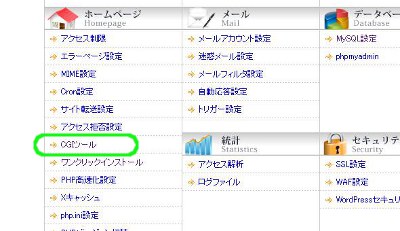
「CGIツール」をクリックします
X2![]() にログインし、サーバー管理ツールをひらきます。
にログインし、サーバー管理ツールをひらきます。
ホームページ欄の「CGIツール」をクリックします。
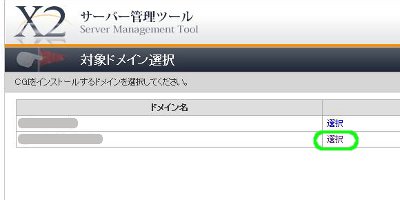
対象ドメイン欄の「選択」をクリックします
対象ドメイン欄の「選択」をクリックします。
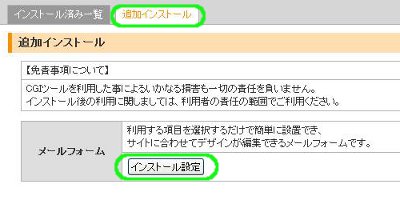
「追加インストール」「インストール設定」をクリックします
「追加インストール」タブをクリックします。
メールフォーム欄の「インストール設定」をクリックします。
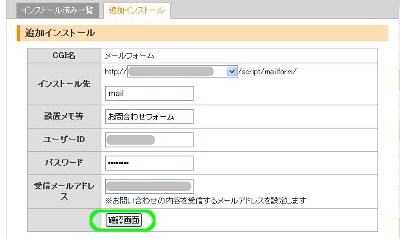
各項目を入力し「確認画面」をクリックします
各項目を入力し、「確認画面」をクリックします。
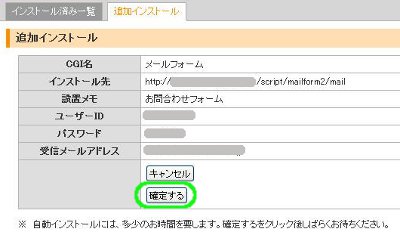
「確定する」をクリックします
内容を確認し「確定する」をクリックします。
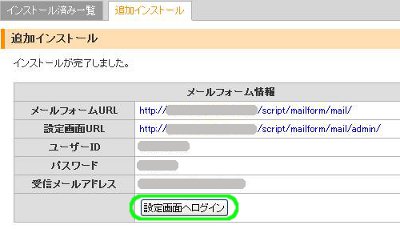
「設定画面へログイン」をクリックします
「設定画面へログイン」をクリックし、詳細設定画面へ進みます。
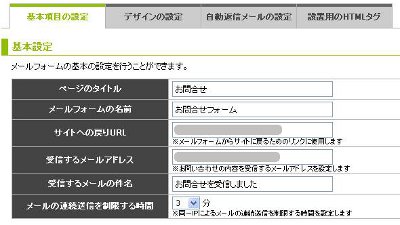
「基本項目の設定」タブをクリックします
「基本項目の設定」タブをクリックします。
基本設定の項目では、サイトへの戻りURLや受信するメールアドレスを設定できます。
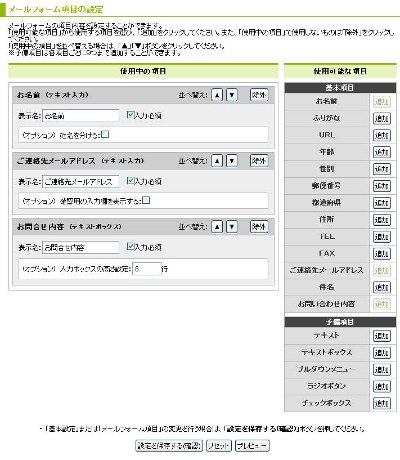
メールフォーム項目の設定をします
メールフォーム項目の設定では、メールフォーム内で入力を求める項目を決められます。
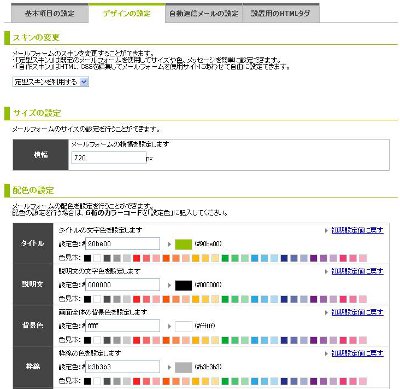
「デザインの設定」をクリックします
「デザインの設定」タブをクリックします。
ここではメールフォームの形状や配色を設定できます。
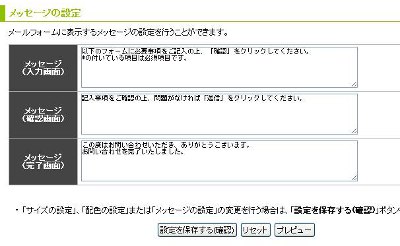
メッセージの設定をします
メッセージの設定の項目では、メールフォーム内に表示する説明文を設定できます。
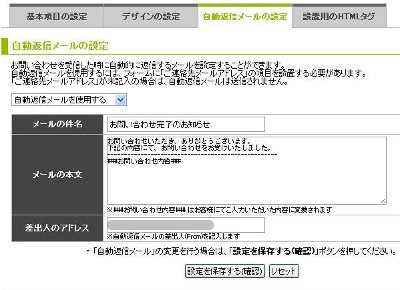
「自動返信メールの設定」をクリックします
「自動返信メールの設定」タブをクリックします。
ここでは、問合わせに対する自動返信メールの内容を編集できます。
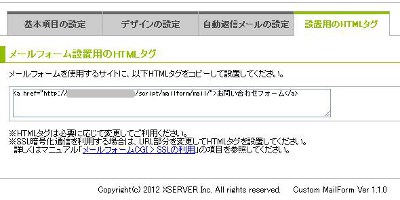
「設置用のHTMLタグ」タブをクリックします
「設置用のHTMLタグ」タブをクリックします。
表示されたHTMLタグをコピーしてそのままサイト内に貼り付ければ、メールフォームページへのリンクが完成します。
お支払い方法は、お申し込み確認メールからも確認できます。
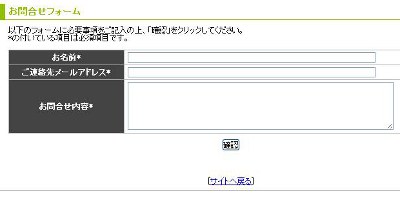
メールフォームの完成です
「プレビュー」で表示を確認することができます。
以上でメールフォームの設置は完了です。
タグ :X2


comment closed